Cómo escanear códigos de barras a la PC: una guía completa

1. Comprensión de los códigos de barras y los lectores de códigos de barras
Antes de profundizar en los métodos, es importante comprender los conceptos básicos de los códigos de barras y los lectores de códigos de barras. Los códigos de barras son representaciones visuales de datos legibles por máquinas. Vienen en una variedad de formatos, que incluyen:
- UPC (código universal de producto): Comúnmente utilizado en el comercio minorista.
- EAN (Número de artículo europeo): Similar a la UPC, pero utilizada en todo el mundo.
- Códigos QR (Códigos de Respuesta Rápida): Códigos de barras bidimensionales que almacenan más información.
Los lectores de códigos de barras, por otro lado, son dispositivos que leen y decodifican códigos de barras. Existen muchos tipos diferentes de lectores de códigos de barras, incluidos los siguientes:
- Escáneres portátiles: Más común y versátil, utilizado a menudo en comercios minoristas y almacenes.
- Escáneres de montaje fijo: Utilizado en líneas de montaje y quioscos.
- Escáneres móviles: Integrado en dispositivos móviles para escaneo sobre la marcha.
2. Métodos para escanear códigos de barras a la PC
2.1 Uso de un escáner de código de barras USB
Uno de los métodos más sencillos y directos para escanear códigos de barras en una PC es utilizar un escáner de códigos de barras USB.
Instrucciones paso a paso:
- Compre un escáner de código de barras USB: Asegúrese de que sea compatible con su PC y satisfaga sus necesidades de escaneo.
- Conecte el escáner: Conecte el cable USB a un puerto USB disponible en su PC.
- Instalar controladores: La mayoría de los escáneres modernos son plug-and-play, pero algunos pueden requerir la instalación de un controlador. Siga las instrucciones del fabricante.
- Abra un editor de texto u hoja de cálculo: Abra cualquier aplicación donde desee que aparezcan los datos escaneados (por ejemplo, Bloc de notas, Excel).
- Escanee el código de barras: Apunte el escáner en la dirección del código de barras y luego presione el gatillo. Los datos escaneados deberían aparecer en la aplicación abierta.

2.2 Uso de un escáner de código de barras inalámbrico
Los lectores de códigos de barras inalámbricos brindan mayor flexibilidad y movilidad ya que se conectan a una PC a través de Bluetooth o Wi-Fi.
Instrucciones paso a paso:
- Compre un escáner de código de barras inalámbrico: Elija un escáner con buen alcance y duración de batería.
- Empareje el escáner con la PC:
- Bluetooth: Vaya a la configuración de Bluetooth de su PC, active Bluetooth y vincúlelo con el escáner.
- Wifi: Conecte el escáner a la misma red que su PC y siga las instrucciones de emparejamiento del fabricante.
- Instale el software necesario: Algunos escáneres pueden venir con software que debe instalarse en su PC.
- Abra un editor de texto u hoja de cálculo: Al igual que con los escáneres USB, abra una aplicación donde desee que aparezcan los datos escaneados.
- Escanee el código de barras: Utilice el escáner para escanear códigos de barras y los datos se transmitirán de forma inalámbrica a su PC.

2.3 Uso de un dispositivo móvil como escáner de código de barras
Si no tiene un escáner de código de barras dedicado, puede utilizar un teléfono inteligente o una tableta como escáner de código de barras instalando una aplicación adecuada.
Instrucciones paso a paso:
- Descargue una aplicación de escaneo de códigos de barras: Elija una aplicación que admita el envío de datos escaneados a una PC, como " Código de barras a PC ” o “Escanear a hoja de cálculo”.
- Instale el software complementario en la PC: Algunas aplicaciones requieren que instales un software complementario en tu PC.
- Conecte el dispositivo móvil a la PC:
- Wifi: Asegúrese de que ambos dispositivos estén conectados a la misma red.
- USB: Algunas aplicaciones pueden admitir conexiones USB directas.
- Abra la aplicación y configure los ajustes: Siga las instrucciones de la aplicación para configurar los ajustes para enviar datos escaneados a la PC.
- Abra un editor de texto u hoja de cálculo en la PC: Prepara la aplicación donde quieres que aparezcan los datos.
- Escanee el código de barras con el dispositivo móvil: Utilice el dispositivo móvil para escanear códigos de barras y los datos se transmitirán a la PC.
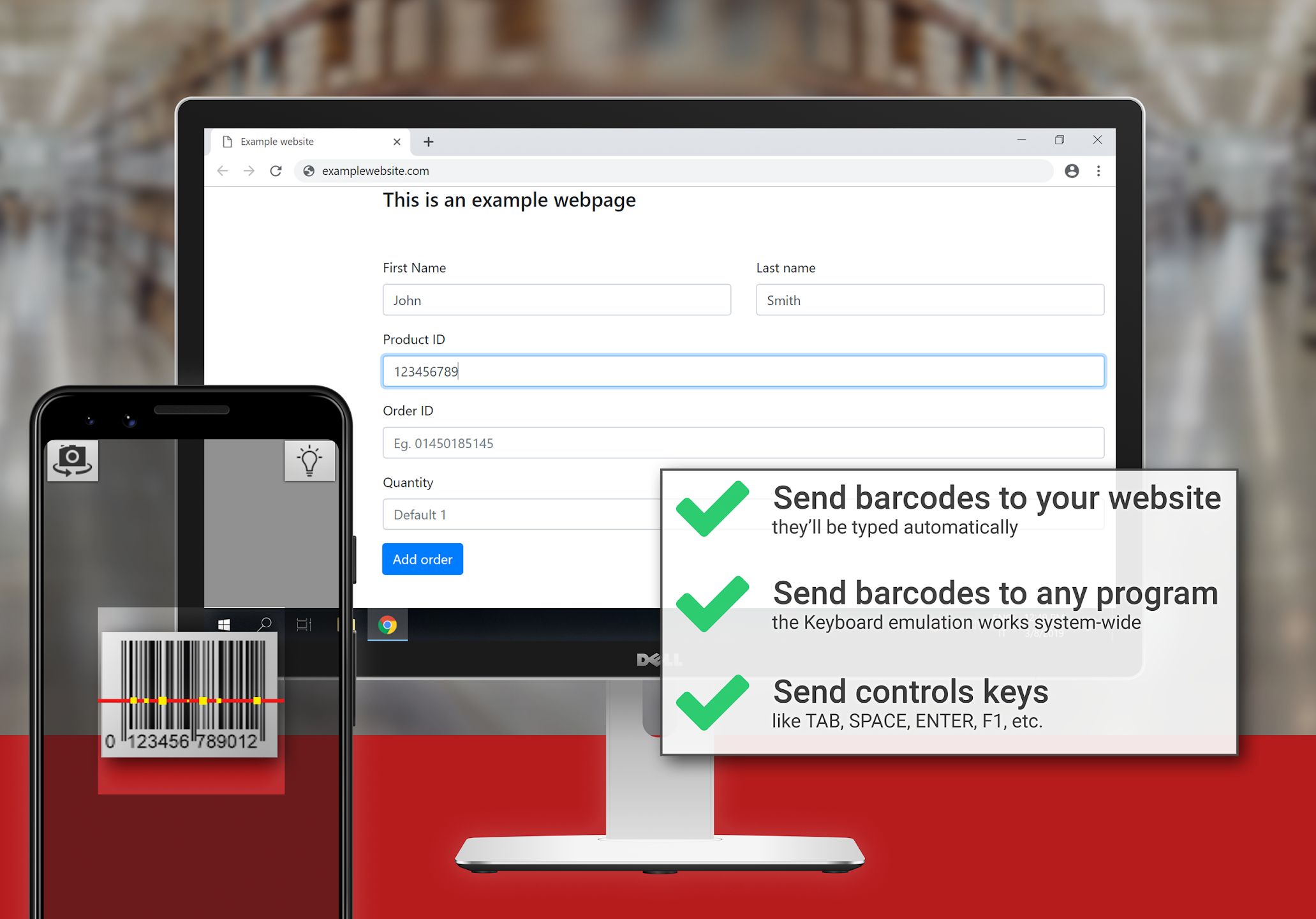
2.4 Uso de escáneres integrados en sistemas POS
Muchos sistemas de punto de venta (POS) vienen con lectores de códigos de barras integrados que se conectan directamente a la PC.
Instrucciones paso a paso:
- Configure el sistema POS: Elija un fabricante como " Tienda mágica ”Y siga las instrucciones para configurar el sistema POS y conectarlo a su PC.
- Configurar el software: Asegúrese de que el software POS esté configurado para aceptar la entrada de códigos de barras.
- Escanee el código de barras: Utilice el escáner integrado para escanear códigos de barras y el sistema POS procesará los datos automáticamente.
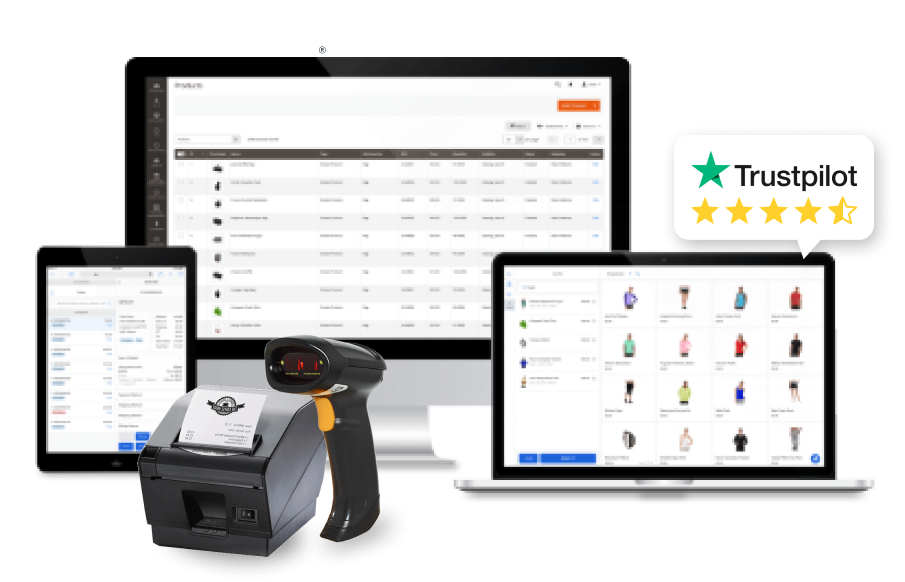
Conclusión
Escanear códigos de barras en una PC puede mejorar significativamente la eficiencia operativa y la precisión de los datos. Ya sea que utilice un escáner USB, un escáner inalámbrico, un dispositivo móvil o un sistema POS integrado, cada método tiene sus ventajas y casos de uso específicos. Si sigue los pasos descritos en esta guía y considera los consejos para un uso óptimo, podrá elegir el mejor método para sus necesidades y optimizar sus procesos de escaneo de códigos de barras.
